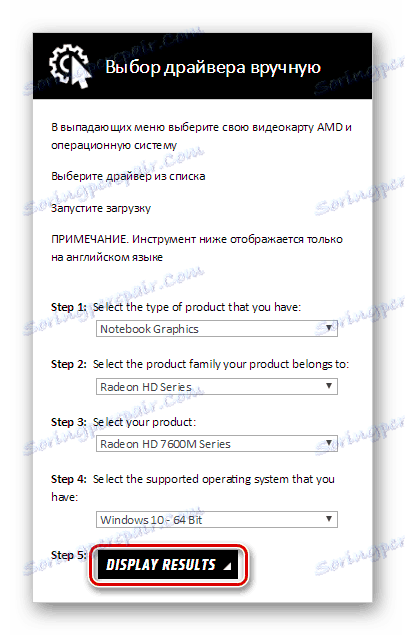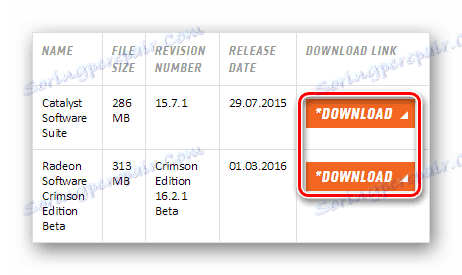Vyhledejte software pro AMD Radeon HD 7670M
Každý přenosný počítač nebo počítač má grafickou kartu. Často je to integrovaný adaptér od firmy Intel, ale může být také dostupný a diskrétní od AMD nebo NVIDIA. Chcete-li povolit uživateli používat všechny funkce druhé karty, musíte nainstalovat příslušné ovladače. Dnes vám řekneme, kde najdete a jak nainstalovat software pro AMD Radeon HD 7670M.
Obsah
Metody instalace softwaru AMD Radeon HD 7670M
V tomto článku se podíváme na 4 způsoby, které jsou pro každého uživatele poměrně přístupné. Bude vyžadovat pouze stabilní připojení k internetu.
Metoda 1: Webová stránka výrobce
Pokud hledáte ovladače pro jakékoliv zařízení, nejprve navštivte oficiální internetový portál výrobce. Tam je zaručeno, že můžete najít potřebný software a vyloučit riziko infekce počítače.
- Prvním krokem je návštěva stránky AMD poskytnutým odkazem.
- Budete na hlavní stránce zdroje. V záhlaví najděte tlačítko "Podpora a ovladače" a klikněte na něj.
![Ovladače a podpora AMD]()
- Otevře se stránka s podporou, kde můžete vidět dva bloky níže: "Automatická detekce a instalace ovladačů" a "Ruční výběr ovladače". Pokud si nejste jisti, který model grafické karty máte, nebo verzi OS, doporučujeme v prvním bloku kliknout na tlačítko "Stáhnout" . Zvláštní nástroj od společnosti AMD začne stahovat, což automaticky určí, který software je pro daný přístroj potřebný. Pokud se rozhodnete ručně najít ovladač, musíte vyplnit všechna pole v druhém bloku. Zvažme tento bod podrobněji:
- Bod 1 : Vyberte typ grafické karty - Grafika notebooku ;
- Položka 2 : Pak série - Radeon HD Series ;
- Bod 3 : Zde specifikujeme model - Řada Radeon HD 7600M ;
- Položka 4 : Vyberte váš operační systém a bitovou hloubku;
- Krok 5 : Klepnutím na tlačítko "Zobrazit výsledky" přejděte na výsledky vyhledávání.
![AMD Oficiální stránky Výběr zařízení]()
- Budete na stránce, kde budou zobrazeny všechny dostupné pro vaše zařízení a systémy ovladačů, a také budete moci zjistit další informace o staženém softwaru. V tabulce se softwarem najděte nejnovější verzi. Doporučujeme také zvolit software, který není ve zkušební fázi (slovo "Beta" se neobjeví v názvu), protože bude zaručeno, že pracuje bez problémů. Chcete-li stáhnout ovladač, klikněte na příslušné čáře na oranžové tlačítko pro stahování.
![AMD Oficiální webové stránky Stažení ovladačů]()
Po dokončení stahování spusťte instalační soubor a postupujte podle pokynů Průvodce instalací. S staženým softwarem můžete plně nakonfigurovat grafický adaptér a začít. Všimněte si, že na našich stránkách byly publikovány dřívější články o tom, jak zřídit řídicí centra pro grafický adaptér AMD a jak s nimi pracovat:
Přečtěte si více:
Instalace ovladačů prostřednictvím řídicího centra AMD Catalyst
Instalace ovladačů pomocí programu AMD Radeon Software Crimson
Metoda 2: běžný software pro vyhledávání ovladačů
Existuje mnoho programů, které uživateli umožňují ušetřit čas a úsilí. Tento software automaticky analyzuje počítač a identifikuje hardware, který je třeba aktualizovat, nebo nainstalovat ovladače. Nevyžaduje žádné zvláštní znalosti - stačí kliknout na tlačítko potvrzující, že jste si přečetli seznam nainstalovaných programů a souhlasíte s tím, abyste provedli změny systému. Je třeba poznamenat, že kdykoli existuje příležitost zasáhnout do procesu a zrušit instalaci některých komponent. Na našich stránkách naleznete seznam nejoblíbenějších programů pro instalaci ovladačů:
Přečtěte si více: Instalace softwaru pro instalaci ovladače
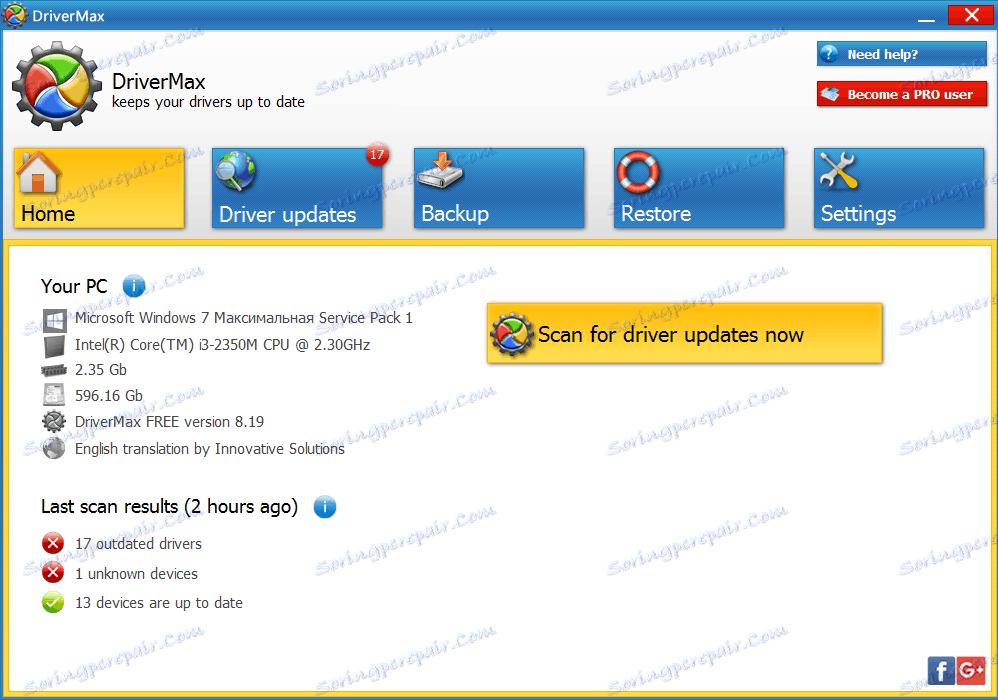
Můžete například použít DriverMax . Tento software je lídrem v počtu dostupných programů pro různé zařízení a operační systémy. Uživatelsky přívětivé rozhraní, ruská verze a schopnost vrátit systém v případě jakékoliv chyby přitahují mnoho uživatelů. Na našich stránkách najdete podrobnou analýzu funkcí programu na výše uvedeném odkazu a také lekci o práci s programem DriverMax:
Přečtěte si více: Aktualizace ovladače ovladačem DriverMax
Metoda 3: Použití ID zařízení
Dalším méně účinným způsobem, který vám umožní nainstalovat ovladače pro AMD Radeon HD 7670M, stejně jako pro jakékoliv jiné zařízení, je použití hardwarového identifikačního čísla. Tato hodnota je pro každé zařízení jedinečná a umožňuje vám najít software pro grafickou kartu. Identifikační číslo můžete najít v "Správci zařízení" v části "Vlastnosti" grafické karty, nebo můžete jednoduše použít pro předem vybranou hodnotu:
PCIVEN_1002&DEV_6843

Nyní ji zadejte do vyhledávacího pole na webu, který se specializuje na vyhledávání ovladačů podle ID a nainstalujte stažený software. Pokud stále máte otázky ohledně této metody, doporučujeme si přečíst článek o tomto tématu:
Lekce: Vyhledávání ovladačů podle ID hardwaru
Metoda 4: Systémové nástroje
A nakonec poslední metoda, která bude vyhovovat těm, kteří nechtějí používat další software a obecně stahovat cokoli z internetu. Tato metoda je nejméně účinná ze všech výše uvedených, ale zároveň může pomoci v nepředvídané situaci. Chcete-li nainstalovat ovladač tímto způsobem, musíte jít do "Správce zařízení" a pravým tlačítkem myši na adaptér. V kontextové nabídce, která se zobrazí, klikněte na řádek "Aktualizovat ovladač" . Doporučujeme také číst článek, kde je tato metoda podrobněji zvážena:
Lekce: Instalace ovladačů se standardními nástroji Windows
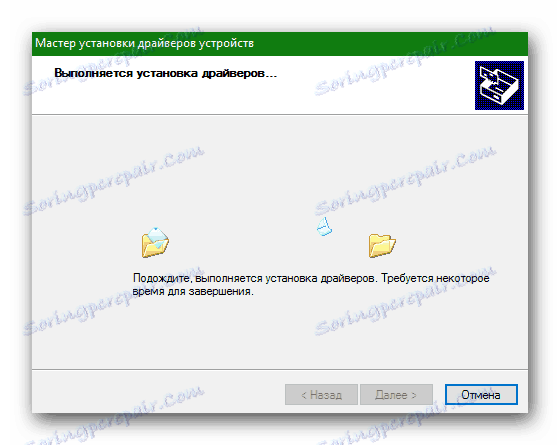
Takže jsme uvažovali o několika metodách, které vám umožňují rychle a snadno nainstalovat potřebné ovladače pro AMD Radeon HD 7670M. Doufáme, že jsme vám mohli pomoci s řešením tohoto problému. Pokud máte nějaké problémy - napište nám do komentářů a my se pokusíme co nejdříve odpovědět.